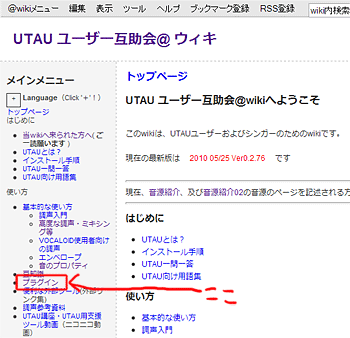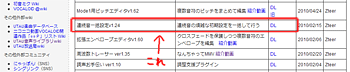連続音音源の使い方 Lv.1
※連続音を使うのが初めてという方向けの内容です。
※UTAUのバージョンが0.2.46以上であることを確認してください。
バージョン情報は「ヘルプ」→「UTAUについて」で確認できます。
下準備としてまずMode2であることを確認してください。
Mode2かどうかの確認はUTAUエディタの左上の方で確認できます。
赤枠のボタンがへこんでいればMode2の状態です。
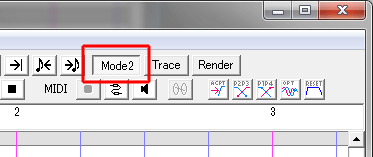
※UTAUのバージョンが0.2.46以上であることを確認してください。
バージョン情報は「ヘルプ」→「UTAUについて」で確認できます。
下準備としてまずMode2であることを確認してください。
Mode2かどうかの確認はUTAUエディタの左上の方で確認できます。
赤枠のボタンがへこんでいればMode2の状態です。
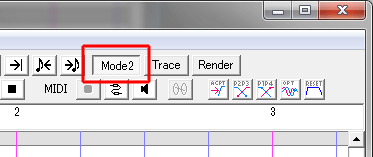
- プラグインをダウンロードする
- プラグインをインストールする
UTAUを立ち上げて、エディタの辺りにさっき落としてきたzipファイルをドラッグ&ドロップして下さい。
するとこんな画面が出るので「OK」をクリック。
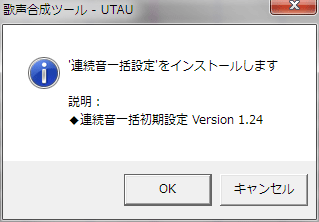
一瞬インストールの進捗が見えるバーが出て、その後UTAUの左下に
「"連続音一括設定"のインストールが完了しました」と表示されたら成功です。

- 設定の変更
デフォルトの設定だと後で不便なのでオプション設定を変更します。
UTAUの「ツール」→「オプション」を開いて「キャッシュ」タブを選択してください。
「中間ファイルをキャッシュする」にチェックを入れ、「終了時にキャッシュを削除」を選択してOK。

OKを押したらUTAUエディタの左上の方に「Mode2」というボタンがあるので、
それが押されているかどうかも確認してください。(押されていない状態であれば押す)
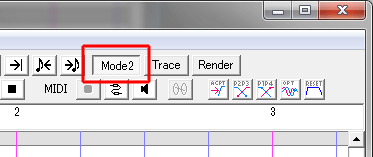
- プラグインを使用して連続音音源を歌わせる
デフォルトのデフォ子さんは単独音なので、連続音のシンガーに変えます。
「プロジェクト」→「プロジェクトのプロパティ」でプロジェクトの設定を開き、好みのシンガーに変えて下さい。
変更したら連続音に変えたい部分の歌詞を選択してから「ツール」→「プラグイン」→「連続音一括設定」を開きます。
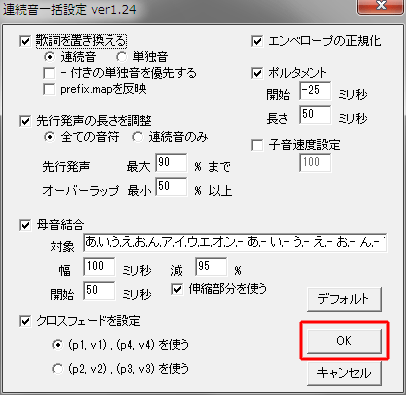
色々項目がありますが基本的にはそのままOKを押して大丈夫です。
するとノートがこんな感じに変化します。
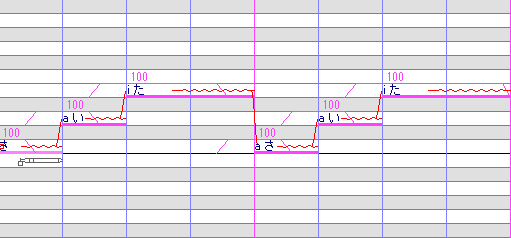
その状態で再生ボタンを押すと再生されるはずです。
本当に音を出すだけが目的ならここまででOKなんですが、
連続音音源で歌わせたものをどこかにアップしたいとお考えの方はもうちょっと読んで下さい。
音が出たら選択を解除せずにそのまま右上にあるボタンを押して下さい。
マウスカーソルを合わせると「クロスフェード最適化」と出るボタンです。
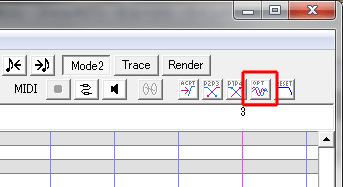
これを押すとこんなダイアログが出るのでそのまま「はい」をクリック。
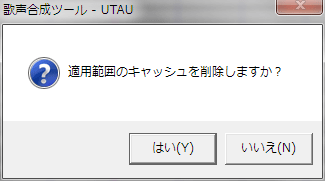
更にもう一度再生ボタンを押してから「クロスフェード最適化」をもう一度掛けて下さい。
UTAU上の表示は多分何も変わりませんがこれ結構大事です。
何をしているかと言うと、音と音の繋ぎ目の最適化をしています。
要するに自然になります。やって損はないので、最低1回はする事をお勧めします。